大家都知道windows系统都有一个注册表编辑器,里面是windows系统最重要最核心的数据,通过修改这些数据可以做好多事情。当然,也不能随便篡改。今天分享编写一个*.reg的注册表运行文件的教程。
1、我们以在win XP中隐藏快捷方式小箭头的注册表修改项为例子。在win XP中去掉小箭头的做法是删掉注册表“HKEY_CLASSES_ROOTpiffile”和“HKEY_CLASSES_ROOTlnkfile”中的“IsShortcut”键值。其实可以手动删掉,但是手动太麻烦了,所以我们找到了自动修改注册表的注册表文档来帮忙。
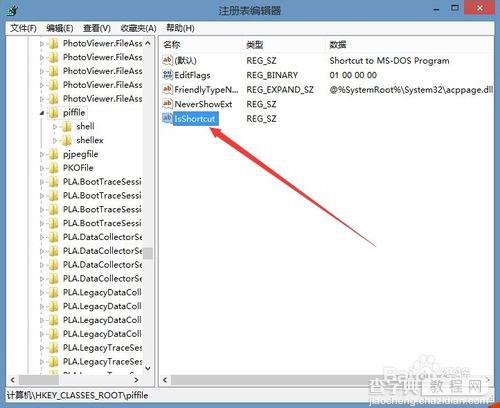
2、首先,我们在电脑上任意位置创建一个记事本文档,把扩展名更改为.reg。

3、用记事本打开,就是一个空白的记事本文档。
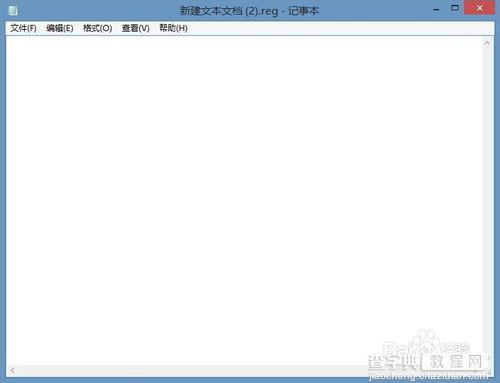
4、首先,我们输入标准格式,首行要输入“Windows Registry Editor Version 5.00”这段文字。

5、书写格式很重要,在同一目录中可以不用再次输入目录,但是更换目录时记得中间要空一行。
6、先删除HKEY_CLASSES_ROOTpiffile中的IsShortCut,第一行下空白一行,也就是在第三行输入[HKEY_CLASSES_ROOTpiffile],表示在该目录下。

7、在第四行输入"IsShortcut"=-(此处需要引号)。

8、以此类推,我们输入删掉HKEY_CLASSES_ROOTlnkfile中IsShortCut键值的代码,记住在目录之间要换行的。关闭并保存,我们双击注册表项,技能进行注册表更改了。

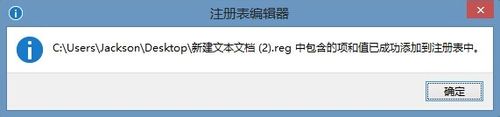
9、这是最简单的删除功能,我列举一些常用的更改方法很代码:
1)增加一个空白的字符串值:“……”=“”
2)增加一个数值为0的Dword/QWord/二进制...:“……”=“dword:0”(其他的以此类推)
3)删掉某个值“……”=-。


